win8锁定屏幕的快捷键在哪里 怎么设置win8锁定屏幕
发布时间:2017-07-04 13:57:49 浏览数:
今天给大家带来win8锁定屏幕的快捷键在哪里,怎么设置win8锁定屏幕,让您轻松解决问题。
一般来说,咱们在win8电脑中点击账户头像,那么就会弹出一个锁定的选项,咱们可以点击这个锁定选定就咱们的win8电脑锁定,相信很多用户都已经体验过这个功能了,不过最近却有用户反映,说是在自己的win8电脑中,开始屏幕的用户菜单中突然没有了这个锁定选项,那么咱们如何才能将这个锁定选项恢复回来呢?下面,小编就详细的介绍一下吧!
推荐系统:深度win7
1.首先,咱们需要返回到win8电脑的传统桌面位置,之后,咱们同时按下win8电脑键盘上的win+X组合键打开电脑的快捷菜单,之后咱们通过这个快捷菜单点击进入到win8电脑的控制面板界面中。
2.在打开的控制面板界面中,咱们依次点击进入到系统和安全-更改电源按钮的功能中。
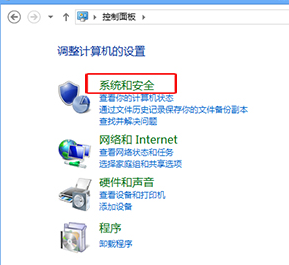
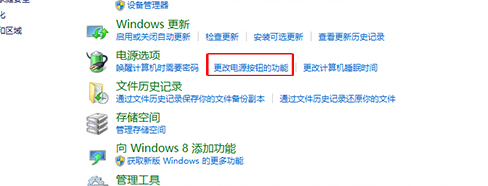
3.之后,咱们就可以打开如下图中所示的窗口了,咱们直接在该窗口中点击 “更改当前不可用的设置”选项,点击之后,咱们将窗口最下方的“显示在用户头像菜单中”选项勾选上。完成设置之后,咱们点击确定保存设置即可。
上一篇:如何让win8电脑自动进入休眠状态? 下一篇:Win8系统如何删除本地文件浏览历史记录 我要分享:QQ空间新浪微博腾讯微博人人网百度贴吧豆瓣网天涯社区更多以上就是win8锁定屏幕的快捷键在哪里,怎么设置win8锁定屏幕教程,希望本文中能帮您解决问题。